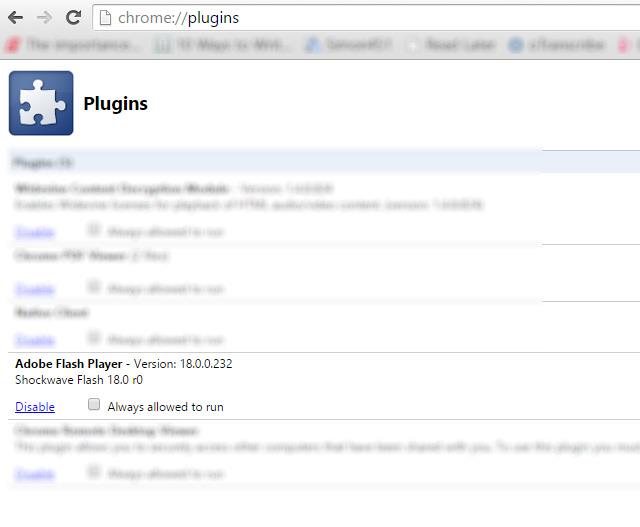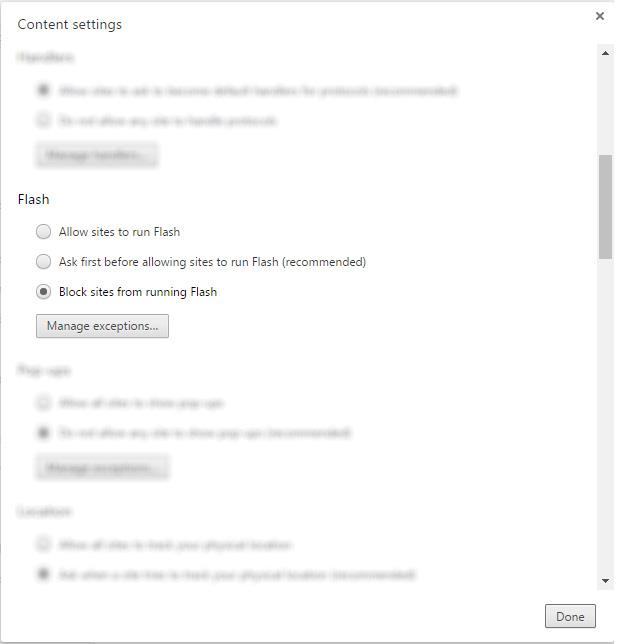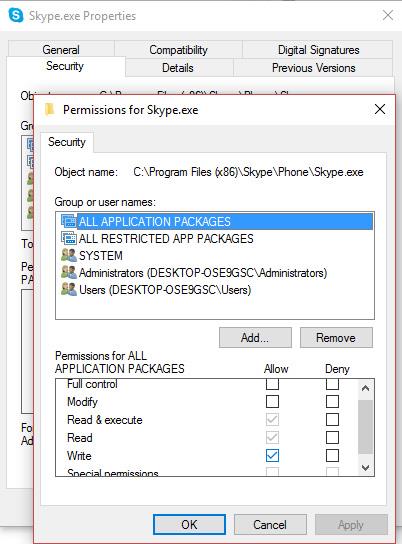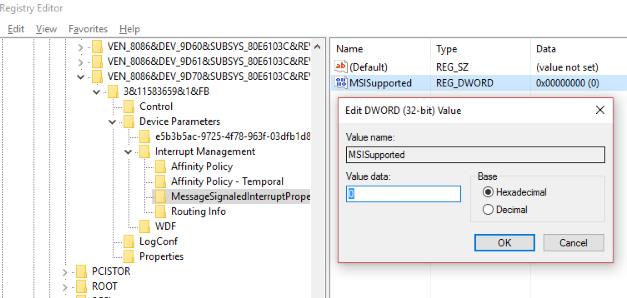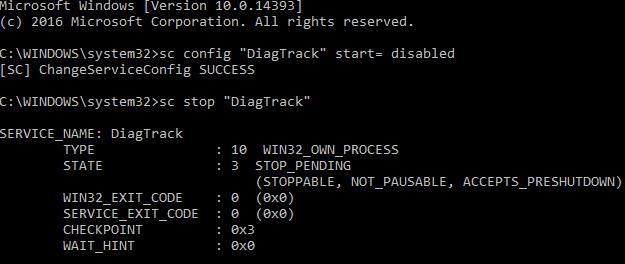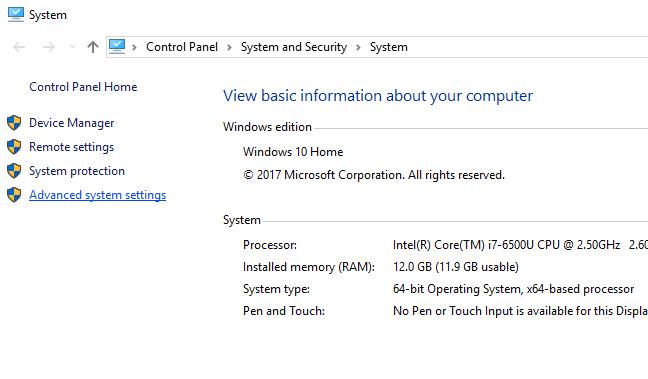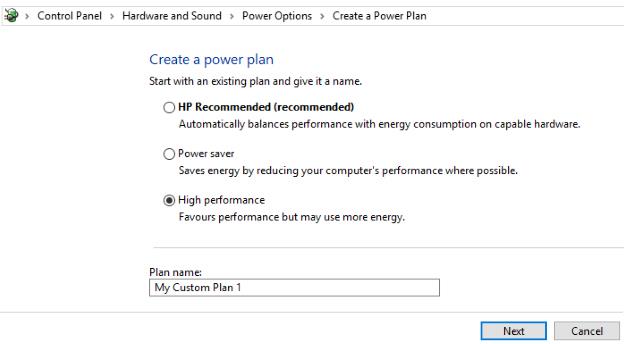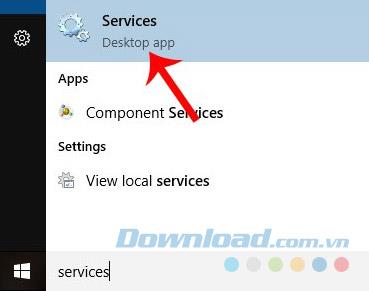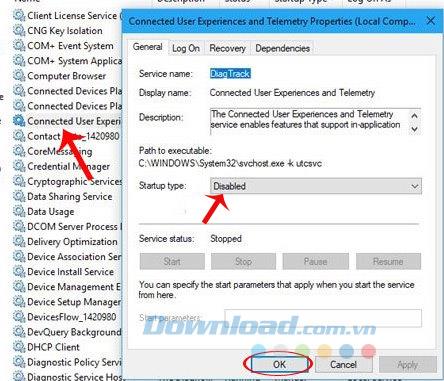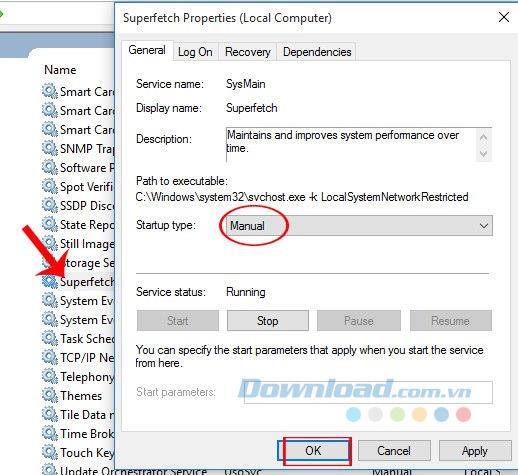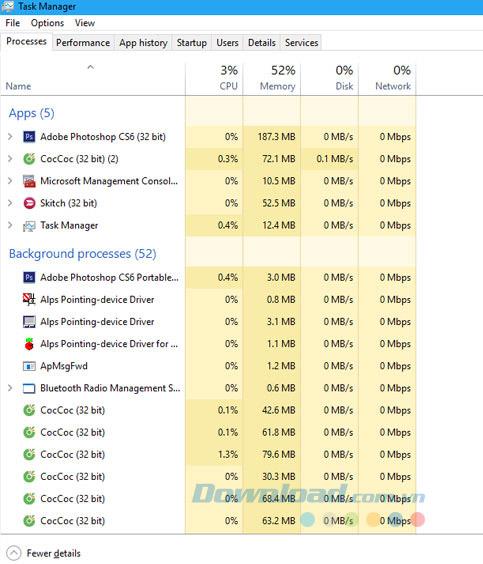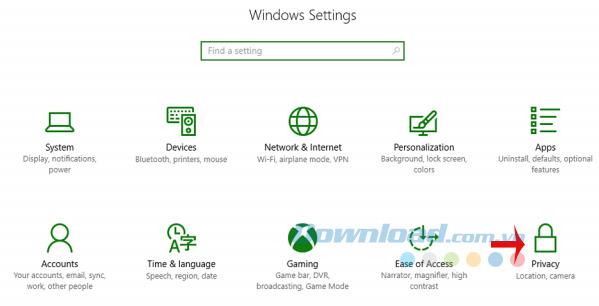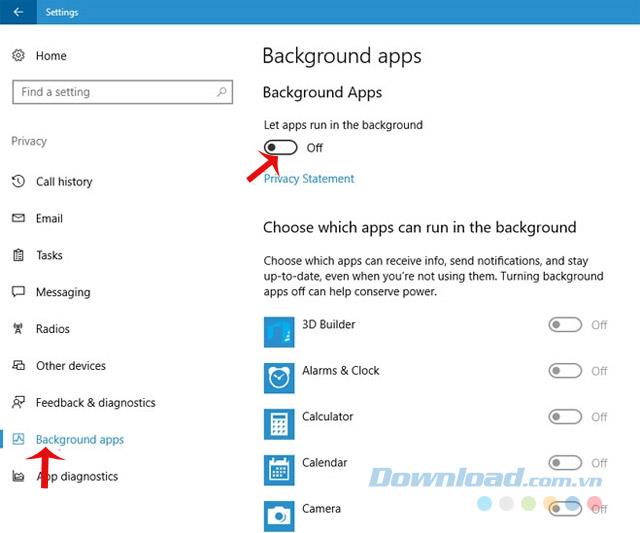Une défaillance du disque dur ou une utilisation à 100% du disque est l'une des erreurs les plus courantes pour les utilisateurs d'ordinateurs. Mais comment corriger cette erreur n'est pas trop difficile ou compliqué comme le pensent de nombreuses personnes.
Cette erreur est due à la valeur par défaut du système pour lancer de nombreux programmes dès que l'ordinateur est allumé, le disque dur du disque dur n'a pas pu lire, ce qui conduit à l'état d'erreur 100% complet. Si vous n'avez pas les conditions pour passer à un SSD, veuillez vous reporter à l'article ci-dessous de Download.com.vn pour corriger rapidement l'erreur Full Disk sur Windows et aider l'ordinateur à fonctionner plus rapidement .
Correction d'une erreur d'utilisation du disque à 100% sous Windows
Windows 8 / 8.1 Windows 7
Rechercher les virus sur les ordinateurs
Pour les utilisateurs d'ordinateurs, quelle que soit votre prudence , il est inévitable qu'un ordinateur soit infecté par un virus . Le risque peut provenir de l'accès au site Web, du téléchargement de données à partir d'une source étrange ou simplement de la connexion à une clé USB ... trop d'onglets ou d'applications mais fonctionnent toujours à une capacité presque maximale.
Si possible, vous pouvez utiliser un logiciel antivirus payant pour apporter le meilleur effet, sinon le logiciel gratuit fait également très bien son travail. Quelques suggestions auxquelles vous pouvez vous référer: Avira , AVG , Kaspersky ou BitDefender ...
Références:
Supprimer Flash sur l'ordinateur
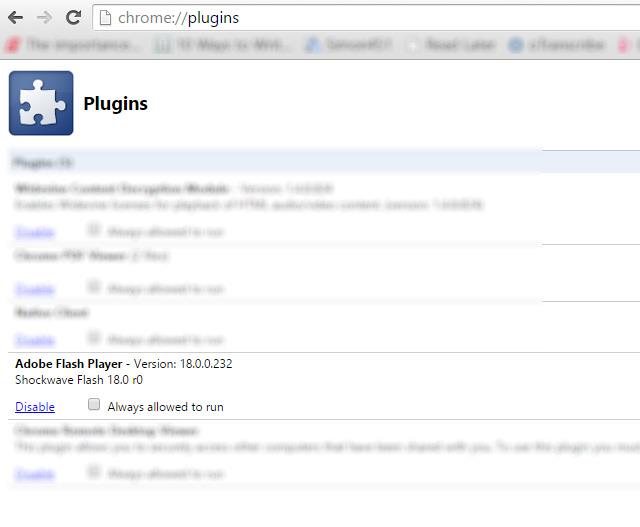
Le flash est devenu une chose du passé, les failles de sécurité sur cet outil seront une menace potentielle pour les utilisateurs d'ordinateurs. Bien que peu, mais essayer de conserver et d'utiliser ces Flash est également l'une des causes d'erreurs d'utilisation du disque à 100% (en particulier avec le navigateur Chrome sur les systèmes d'exploitation Windows 8 et Windows 10).
Le dernier Chrome a sa propre façon de désactiver Flash , vous pouvez aller dans Menu / Paramètres / Afficher les paramètres avancés / Confidentialité. Dans la section Paramètres de contenu, recherchez Flash et sélectionnez le troisième - Empêcher les sites d'exécuter Flash / Terminé. Redémarrez votre navigateur et vérifiez les performances de votre ordinateur.
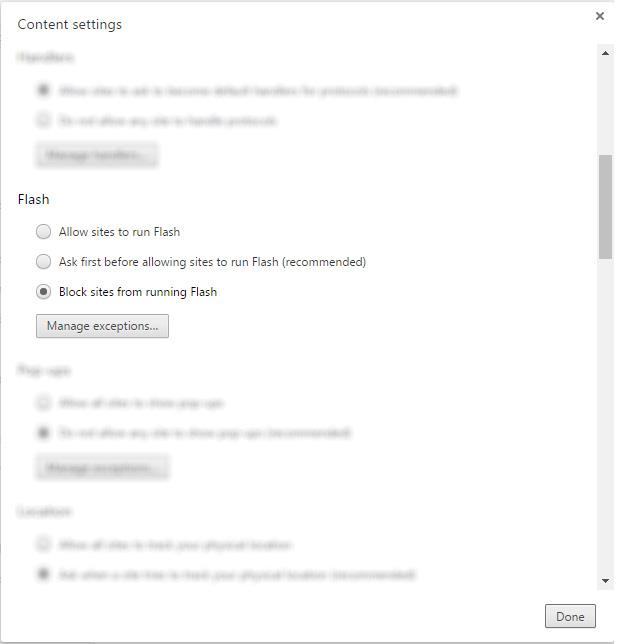
Si vous utilisez l'une des anciennes versions de Chrome, vous pouvez suivre les instructions de l'article " Comment activer, désactiver le plug-in Adobe Flash Player sur Chrome " pour désactiver ce programme ou si nécessaire, vous pouvez supprimer Flash sur ordinateur toujours.
N'utilisez pas de logiciel qui "consomme des ressources"
Les logiciels informatiques ont de nombreux types, avec de nombreuses fonctionnalités différentes. Cependant, pour optimiser leur qualité, de nombreux fabricants ont "underground" pour permettre à leurs produits d'utiliser automatiquement trop de RAM, ou de s'exécuter en arrière-plan (même s'il est éteint). Cela ralentit notre ordinateur lors de l'utilisation de ces logiciels.
Les noms typiques sont Chrome, CS6 et Skype . Non seulement les exigences élevées du système, mais lorsqu'elles sont utilisées, elles "consomment" également beaucoup de ressources machine. Ouvrez le Gestionnaire des tâches , si vous voyez une telle application en cours d'exécution, cliquez dessus avec le bouton droit et quittez .
Voir aussi:
Correction des erreurs Chrome qui utilisent trop de RAM
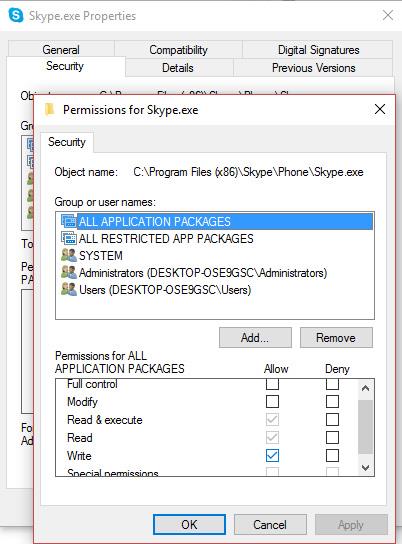
Continuez ensuite à effectuer les opérations suivantes:
- Utilisez la combinaison de touches Windows + R et entrez le chemin C: \ Program Files (x86) / Skype \ Phone \ , puis appuyez sur Entrée.
- Recherchez le fichier Skype.exe , faites un clic droit dessus, sélectionnez Propriétés.
- Accédez à l'onglet Security / Edit / APPLICATION PACKAGES.
- Cochez l'élément Écrire dans la colonne Autoriser.
- Enfin, cliquez sur Appliquer et OK.
Erreur logicielle Firmware PCI-Express
Pour les utilisateurs du système d'exploitation Windows 10, l'utilisation de certains logiciels n'obtient pas l'effet souhaité. Ils ont testé et découvert ces logiciels à l'aide de StorAHCI.sys - un pilote utilisé pour les périphériques de stockage, connecté à la carte mère via l'interface PCI Express.
Tout d'abord, vous devez déterminer si l'ordinateur a ou non cette erreur, en:
- Chuột phải vào biểu tượng My Computer / Device Manager hoặc This Computer / Properties / Device Manager (Windows 10) / IDE ATA/ATAPI Controllers.
- Khi AHCI Controller xuất hiện, click đúp vào Driver / Driver Details. Nếu đường dẫn sau đây hiện ra, có nghĩa là bạn đang dính lỗi PCI-Express Firmware.
C: \ Windows \ system32 \ DRIVERS \ storahci.sys
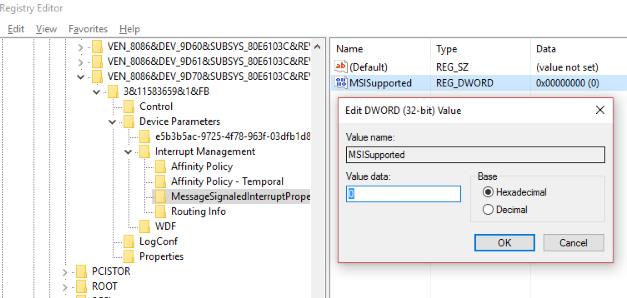
Sửa lỗi:
- Đóng tab Driver Details lại và chuyển sang tab Details.
- Chọn Device instance path từ menu sổ xuống.
- Chuột phải vào Value và Copy giá trị trong đó.
- Paste tạm thời nó ra vị trí khác (Notepad, Word...) rồi mở hộp thoại Registry (Windows + R / Regedit).
- Tìm theo đường dẫn HKEY_LOCAL_MACHINE \ System \ CurrentControlSet \ Enum \ PCI.
- Thay đổi giá trị của MSISupported thành "0" rồi OK.
Tắt chế độ theo dõi chẩn đoán của Windows 10
Tính năng theo dõi và chẩn đoán (DiagTrack) của Windows 10 được xây dựng nhằm mục đích phục vụ người dùng trong việc "nhờ" máy tính lưu lại những thói quen làm việc của mình. Tuy nhiên, với nhiều người không thích sự riêng tư cá nhân bị ghi lại thì việc vô hiệu hóa nó là điều cần thiết.
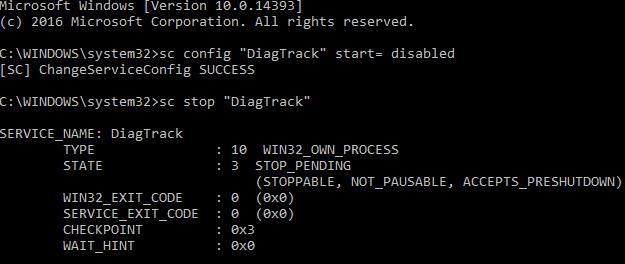
Tính năng này cũng bị "đổ lỗi" trong việc sử dụng quá nhiều RAM, khiến máy tính hoạt động không được trơn tru. Các bạn vào:
- Start, nhập từ khóa "cmd" rồi chuột phải vào đó chọn mở bằng quyền admin.
- Nhập hai lệnh sau: sc config "DiagTrack" start= disabled và sc stop "DiagTrack" để vô hiệu hóa DiagTrack trên Windows.
- Ngoài ra, cũng có thể thực hiện thêm một thao tác nữa, đó là vào Settings / System / Notification & actions và vô hiệu hóa Get tips, tricks and suggestions as you use Windows.
Đặt lại bộ nhớ ảo (Virtual Memory)
Bộ nhớ ảo là phần kết hợp giữa bộ nhớ RAM và khoảng trống trên ổ cứng. Khi RAM không đủ để đáp ứng thao tác nào của người dùng, bộ nhớ ảo sẽ tự động lấy thêm phần còn thiếu từ ổ cứng, điều này tuy không thường xuyên nhưng cũng là một trong những nguyên nhân gây ra lỗi ổ cứng bị đầy.
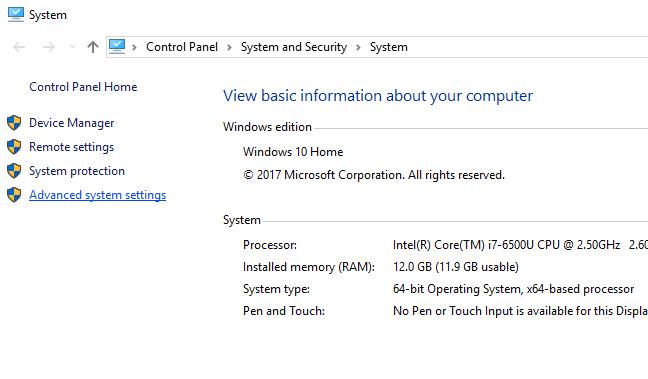
Bạn có thể thiết lập lại bộ nhớ ảo của máy để khắc phục lỗi này:
- Nhấn tổ hợp phím Windows + Break/Pause, chọn Advanced System Settings.
- Chọn Advanced, trong Performance, click vào Settings.
- Tìm Advanced / Virtual memory / Change và bỏ dấu tick trong mục Automatically manage paging file size for all drives.

Cũng trong giao diện này, các bạn chọn ổ C:\ (hoặc ổ cài đặt hệ điều hành của bạn) rồi nhấn vào Custom rồi:
- Điền các giá trị tương ứng vào hai mục Initial size và Maximum size (giá trị được tính bằng MB).
- Chọn Set / OK.
- Xóa dữ liệu đang có trong bộ nhớ tạm bằng cách sử dụng tổ hợp phím Windows + R, nhập từ khóa "temp" và xóa toàn bộ những gì có trong thư mục này.
Tuy nhiên, một điều cần chú ý, đó là trong Maximum size, các bạn không nên để giá trị lớn hơn 1,5 lần so với tổng số RAM thực tế đang có.
Sử dụng chế độ hiệu suất cao của Windows
Đây chính là High Performance Mode của máy tính. Khi kích hoạt và sử dụng chế độ này, một số trường hợp lỗi full đĩa có thể được khắc phục, tuy nhiên, nếu sử dụng liên tục trong thời gian dài nó cũng sẽ gây ảnh hưởng lên laptop (sử dụng pin).
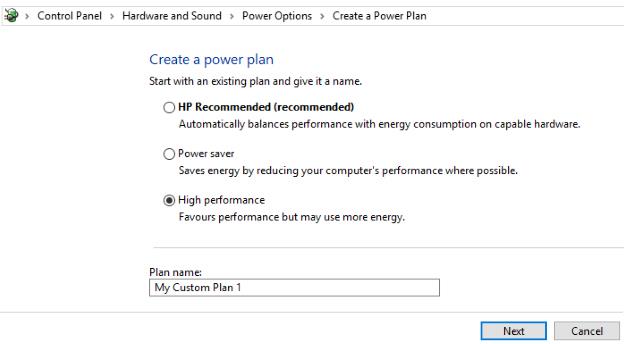
Cách kích hoạt chế độ High performance:
- Từ màn hình chính desktop, nhấn tổ hợp phím Windows + X / Additional power settings.
- Chọn tiếp High performance / OK.
Nếu không có tùy chọn này trong giao diện của mình, chúng ta sẽ phải sử dụng Create a power plan để tạo một kế hoạch mới và chọn High performance từ trong đó.
Tắt Service Connected User Experiences and Telemetry và Superfetch
Bước 1: Nhập từ khóa Services vào ô tìm kiếm, rồi nhấn vào kết quả tìm được.
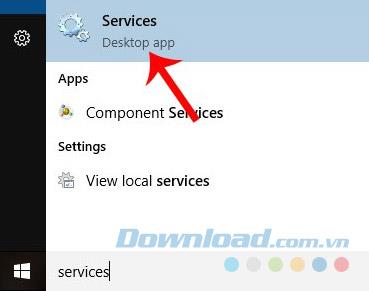
Bước 2: Giao diện Services xuất hiện, nhấn đúp chuột vào mục Connected User Experiences and Telemetry. Khi xuất hiện hộp thoại mới, nhấn vào thẻ General. Tại mục Startup Type, chuyển sang trạng thái Disabled, rồi nhấn OK để lưu lại thay đổi.
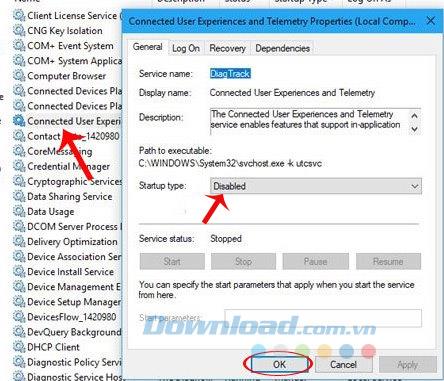
Bước 3: Tiếp theo tìm tới mục Service Superfetch và nhấn đúp chuột vào đó. Khi xuất hiện hộp thoại mới, nhấn vào thẻ General. Tại mục Startup Type, chuyển sang chế độ Manual. Cũng nhấn OK để lưu lại thay đổi.
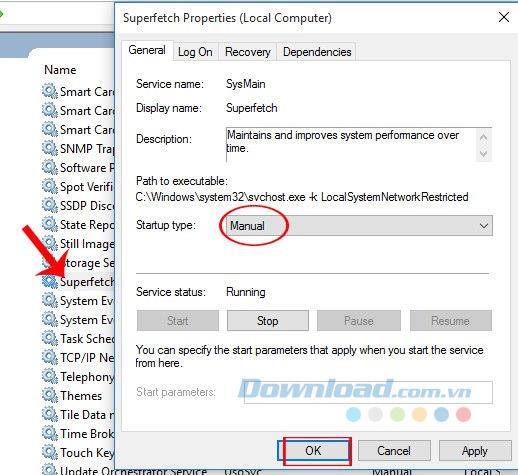
Bước 4: Cuối cùng, nhấn tổ hợp phím Ctrl + Shift + Esc để mở Task Manager. Lúc này bạn sẽ không thấy xuất hiện thông báo lỗi Full Disk nữa.
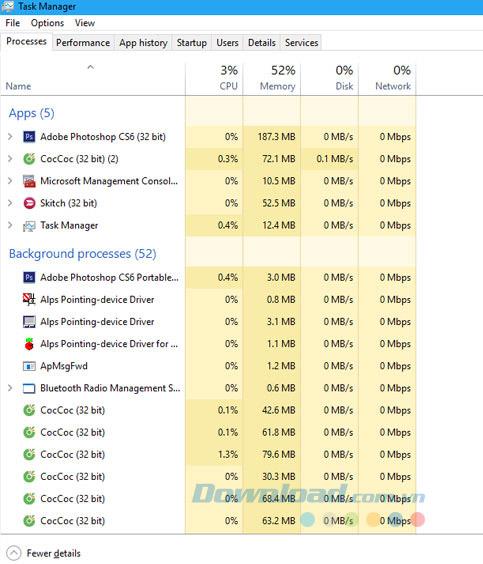
Tắt ứng dụng chạy ngầm trên Windows 10 Creator Updates
Bước 1: Nhấn tổ hợp phím Windows + I để mở Settings, rồi nhấn vào Privacy.
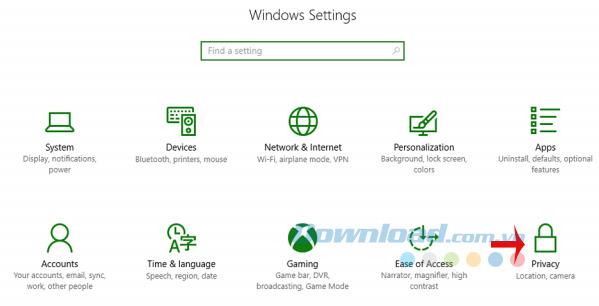
Étape 2: Cliquez sur cartes de fond Apps , activée sur les options Autoriser les applications en arrière - plan trembler.
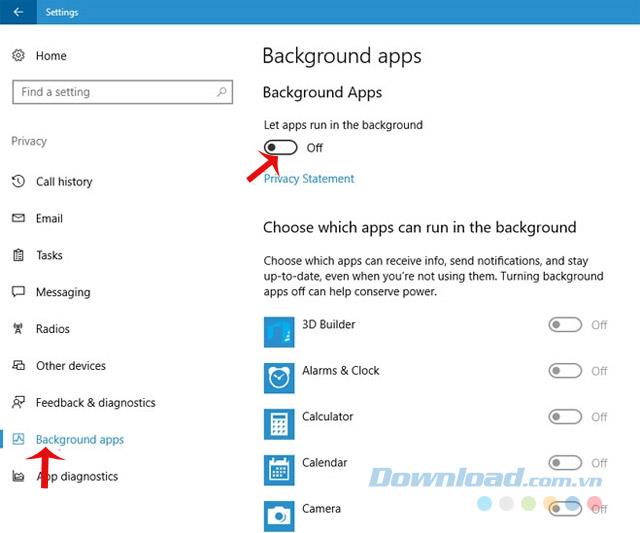
En plus de tout ce qui précède, vous devez également effectuer un nettoyage de l'ordinateur, défragmenter le disque dur pour améliorer les performances de l'ordinateur . Ou vous pouvez le remplacer par un SSD pour améliorer le fonctionnement de votre ordinateur.
Je vous souhaite une mise en œuvre réussie!